华为桌面有个圈圈怎么关闭 怎样关闭华为手机桌面小圆圈
更新时间:2023-09-18 11:51:29作者:xiaoliu
华为桌面有个圈圈怎么关闭,华为手机的桌面上有一个小圆圈,许多用户可能对它的作用感到困惑,并想知道如何关闭它,这个小圆圈实际上是华为手机的桌面浮窗功能,它能够快速访问一些常用的应用程序或者快捷操作。有些用户可能不习惯这个小圆圈的存在,或者觉得它影响了手机界面的整洁度,因此希望能够关闭它。接下来我们就来看看如何关闭华为手机桌面上的这个小圆圈。
具体步骤:
1.在手机桌面上,可以看到屏幕左侧有一个小圆圈。这个小圆圈就是一个小快捷键。
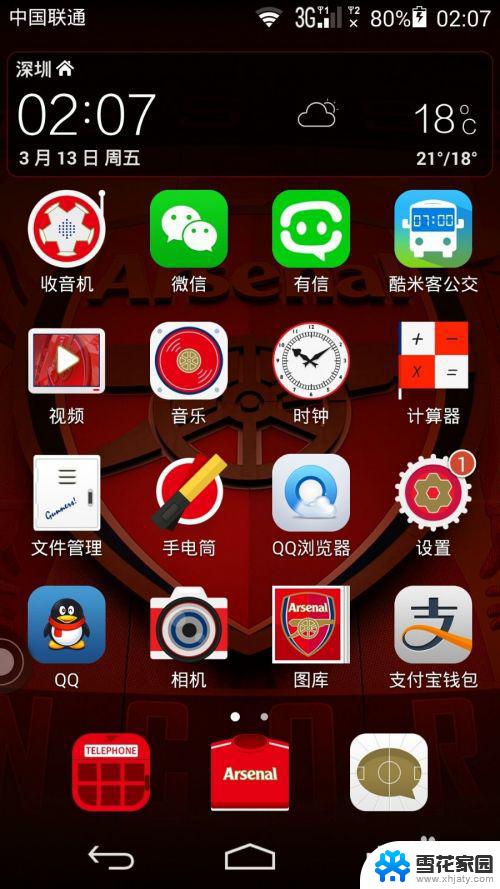
2.在手机桌面中点击打开“设置”选项,打开“设置”后。进入到“常用设置”界面。

3.进入到“常用设置”界面以后,右侧有一个“全部设置”。找到“全部设置”以后,点击打开。
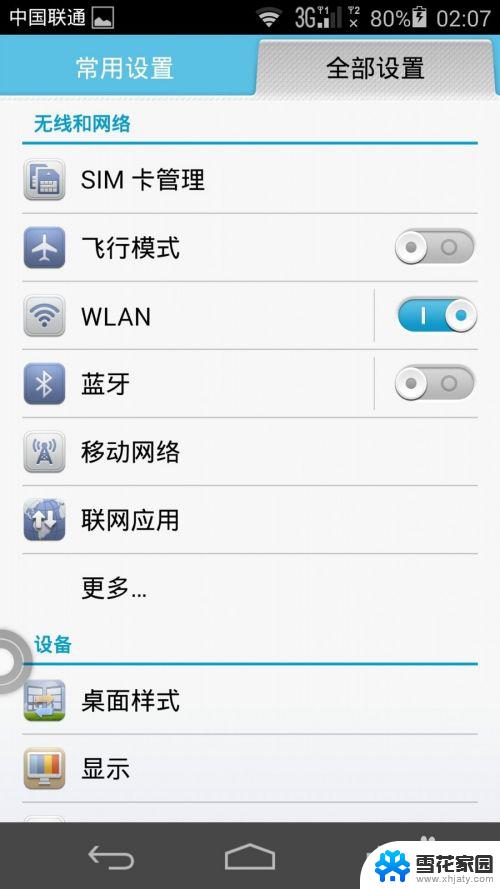
4.在“常用设置”中,找到“悬浮按钮”一项。找到“悬浮按钮”以后,可以看到该项是打开状态的。
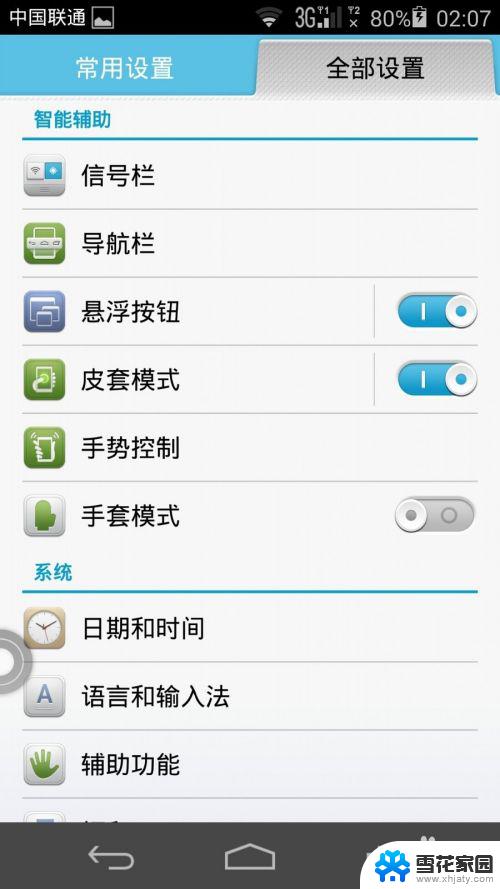
5.然后点击进入到“悬浮按钮”设置项,在该项中。会对“悬浮按钮”的功能做以简单介绍。
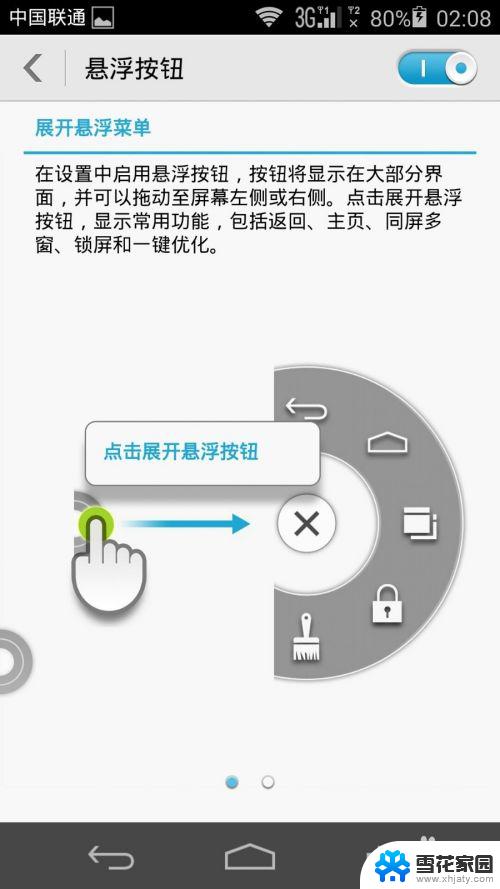
6.看完介绍以后,在该界面的右上角看到该功能是打开状态的。现在可以把它关闭了。
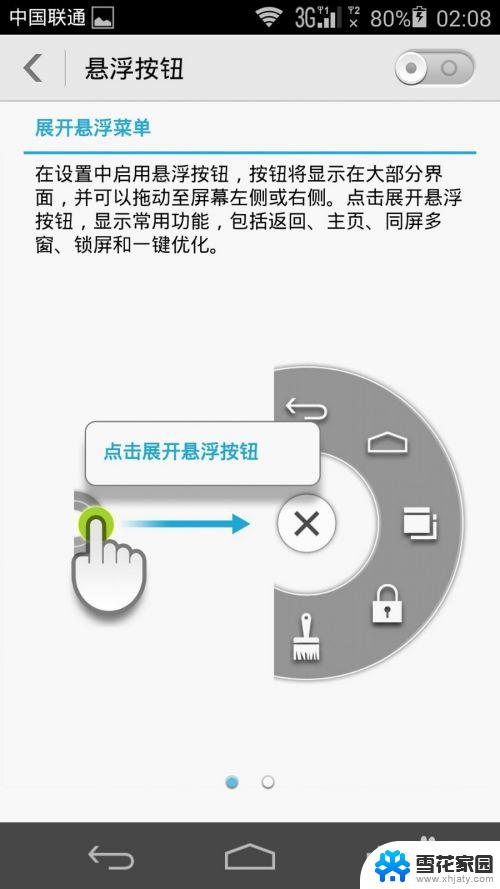
7.在右上角的打开按钮上点击一下,就可以把该功能关闭了。再回到手机桌面中,可以看到那个小圆圈不见了。
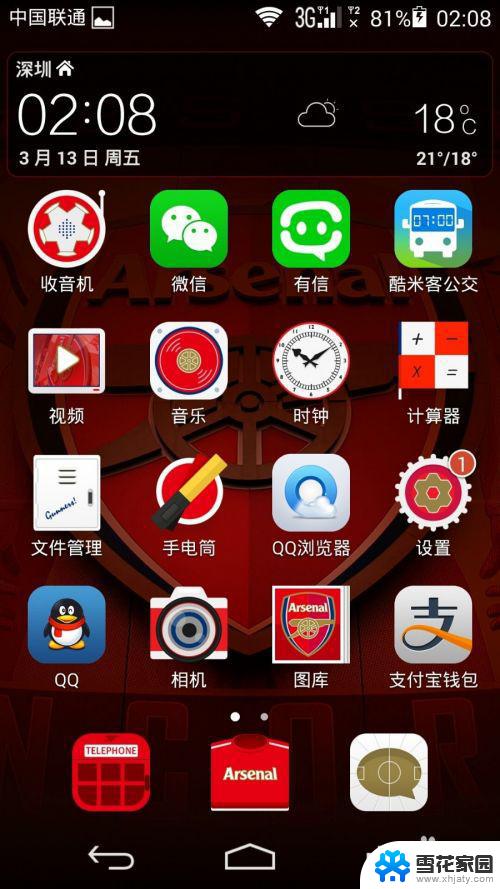
以上就是如何关闭华为桌面上的圈圈的全部内容,如果你遇到了相同的问题,可以参考本文中介绍的步骤进行修复,希望这篇文章能够帮到你。
华为桌面有个圈圈怎么关闭 怎样关闭华为手机桌面小圆圈相关教程
-
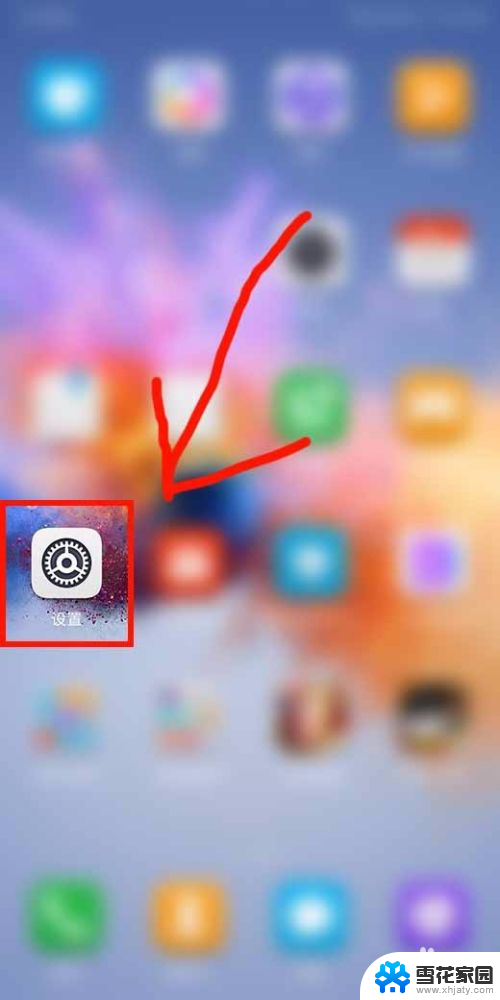 华为手机怎样设置桌面壁纸 华为手机怎样设置桌面壁纸
华为手机怎样设置桌面壁纸 华为手机怎样设置桌面壁纸2024-04-16
-
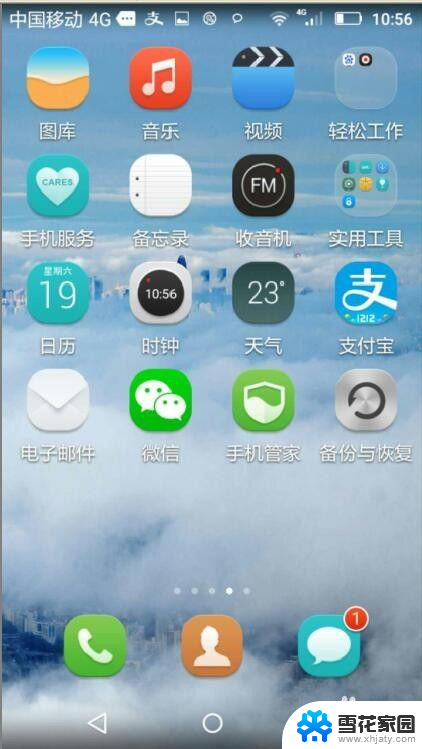 华为手机怎样隐藏桌面图标 华为手机桌面图标隐藏设置
华为手机怎样隐藏桌面图标 华为手机桌面图标隐藏设置2025-03-23
-
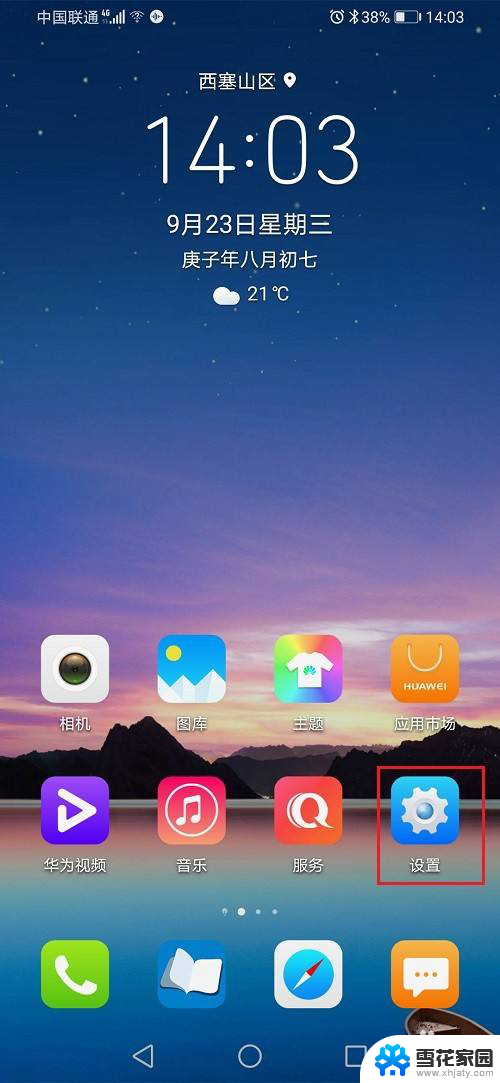 华为怎么关闭夜间模式 华为手机如何关闭夜间模式
华为怎么关闭夜间模式 华为手机如何关闭夜间模式2024-03-16
-
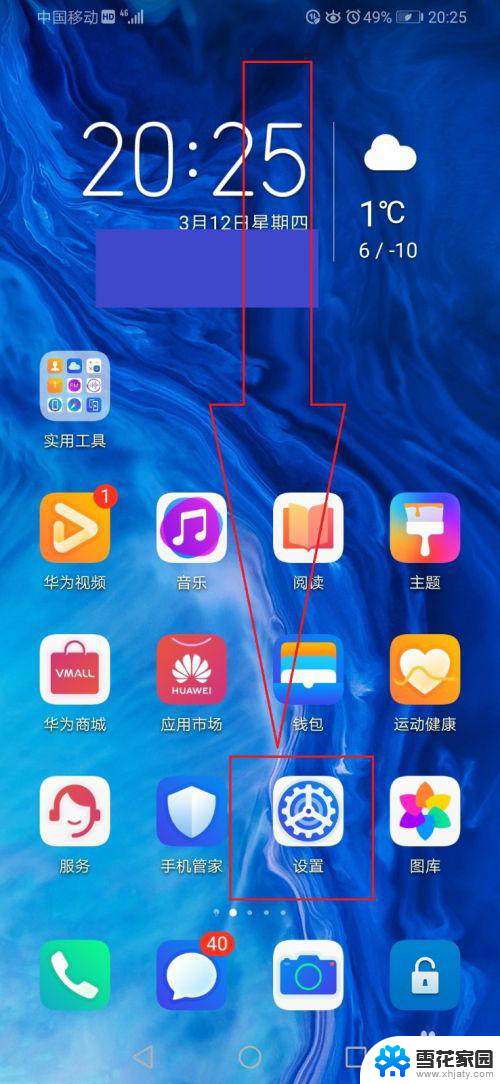 华为辅助功能怎么关闭 华为手机辅助触控关闭方法
华为辅助功能怎么关闭 华为手机辅助触控关闭方法2024-07-15
- 华为设置桌面图标大小 华为手机桌面图标大小设置方法
- 华为桌面添加文件夹 华为手机桌面怎样新建文件夹
- 华为怎么添加小组件到桌面 华为桌面小部件如何添加
- 华为如何关闭锁屏 华为手机如何关闭锁屏密码
- 华为怎么设置桌面组件 华为桌面小部件添加方法
- 华为手机如何更换桌面壁纸 华为手机如何更换桌面壁纸
- 电脑微信设置文件保存位置 微信电脑版文件保存位置设置方法
- 增值税开票软件怎么改开票人 增值税开票系统开票人修改方法
- 网格对齐选项怎么取消 网格对齐选项在哪里取消
- 电脑桌面声音的图标没了 怎么办 电脑音量调节器不见了怎么办
- 键盘中win是那个键 电脑键盘win键在哪个位置
- 电脑如何连接隐藏的wifi网络 电脑如何连接隐藏的无线WiFi信号
电脑教程推荐